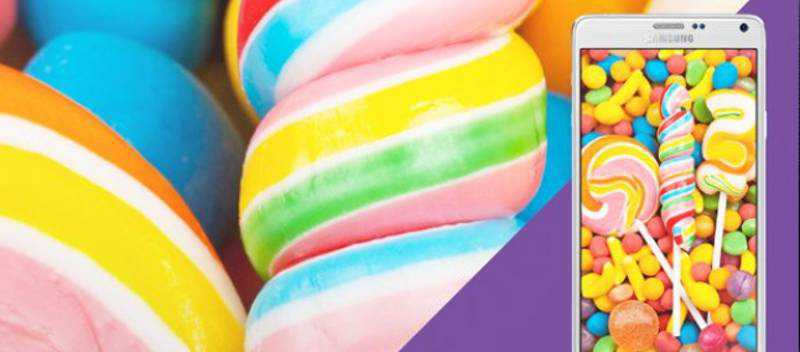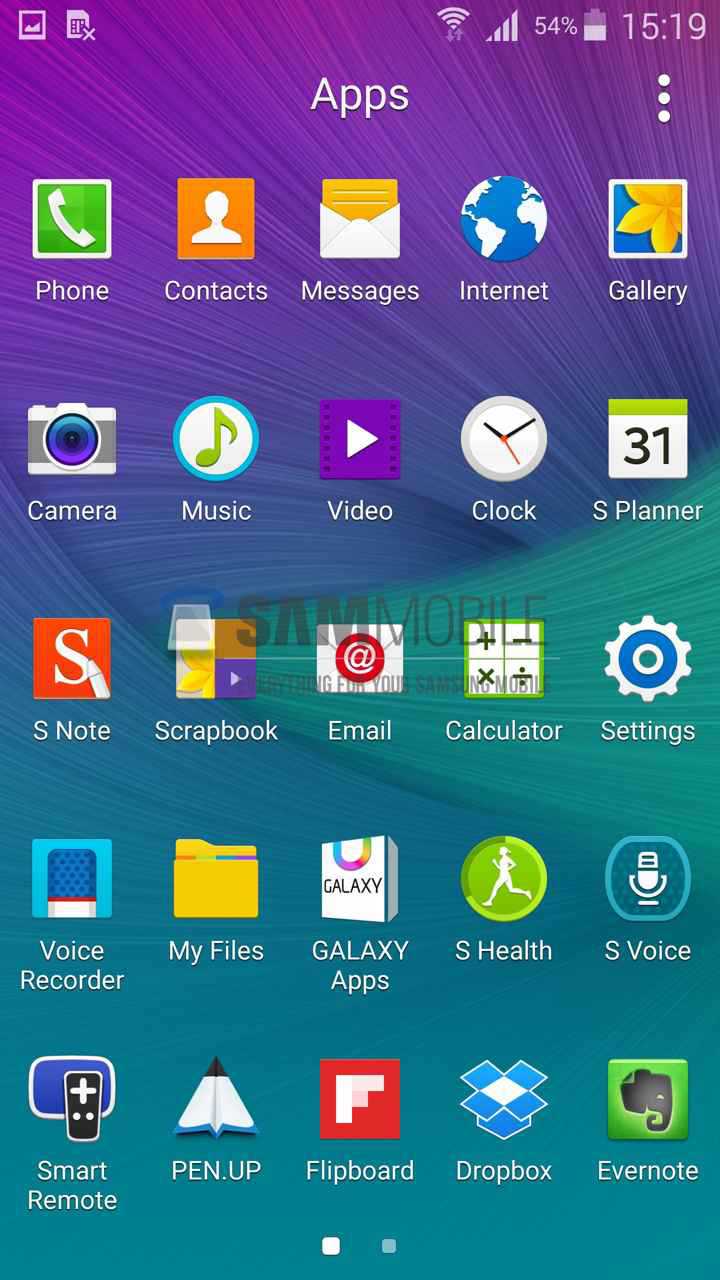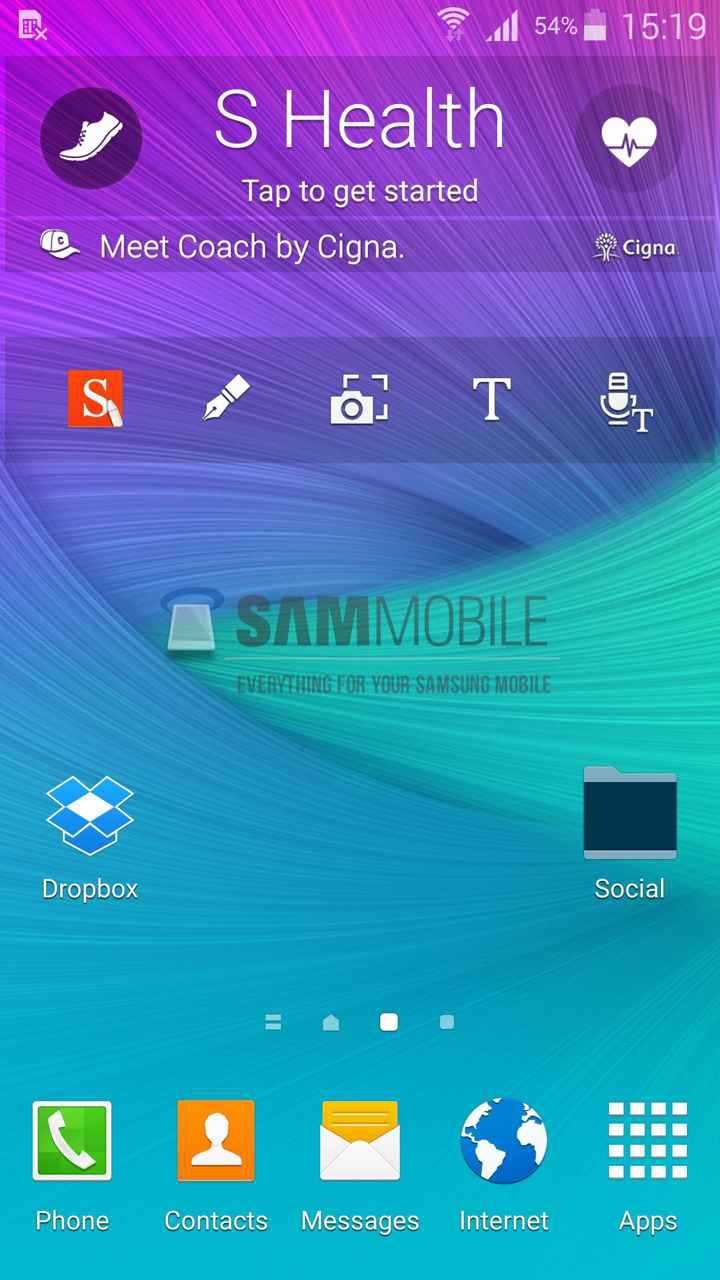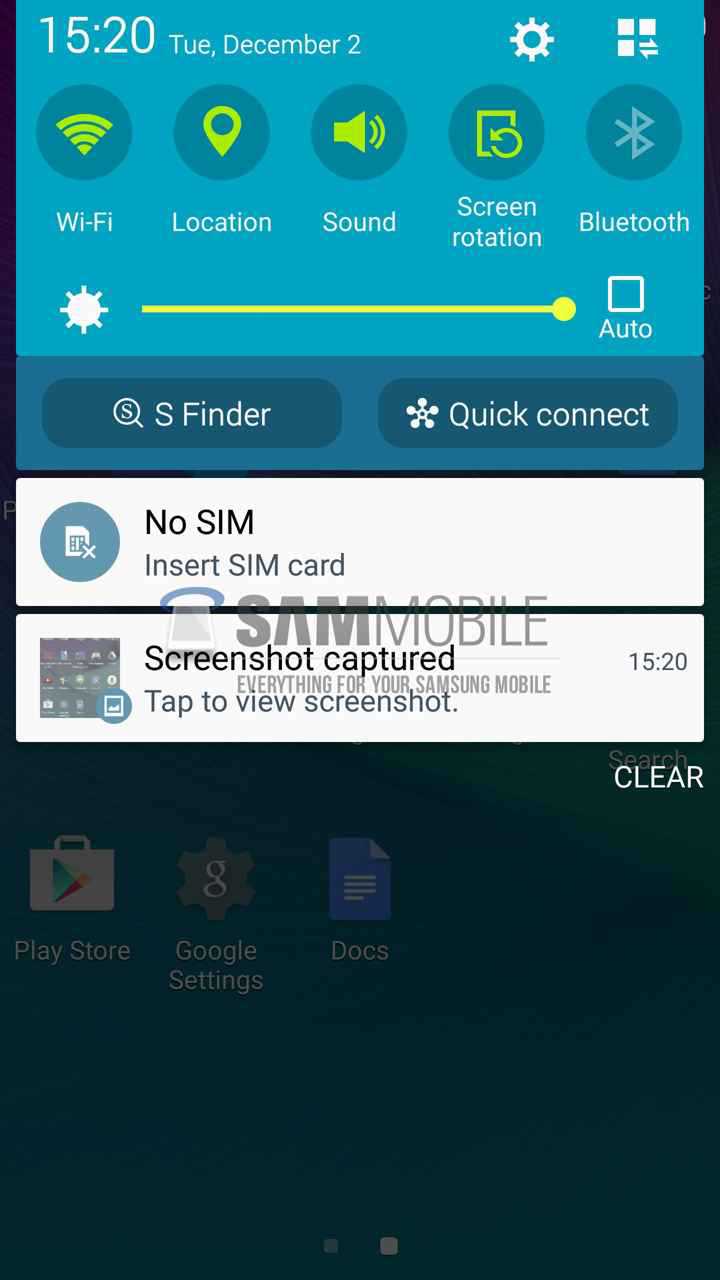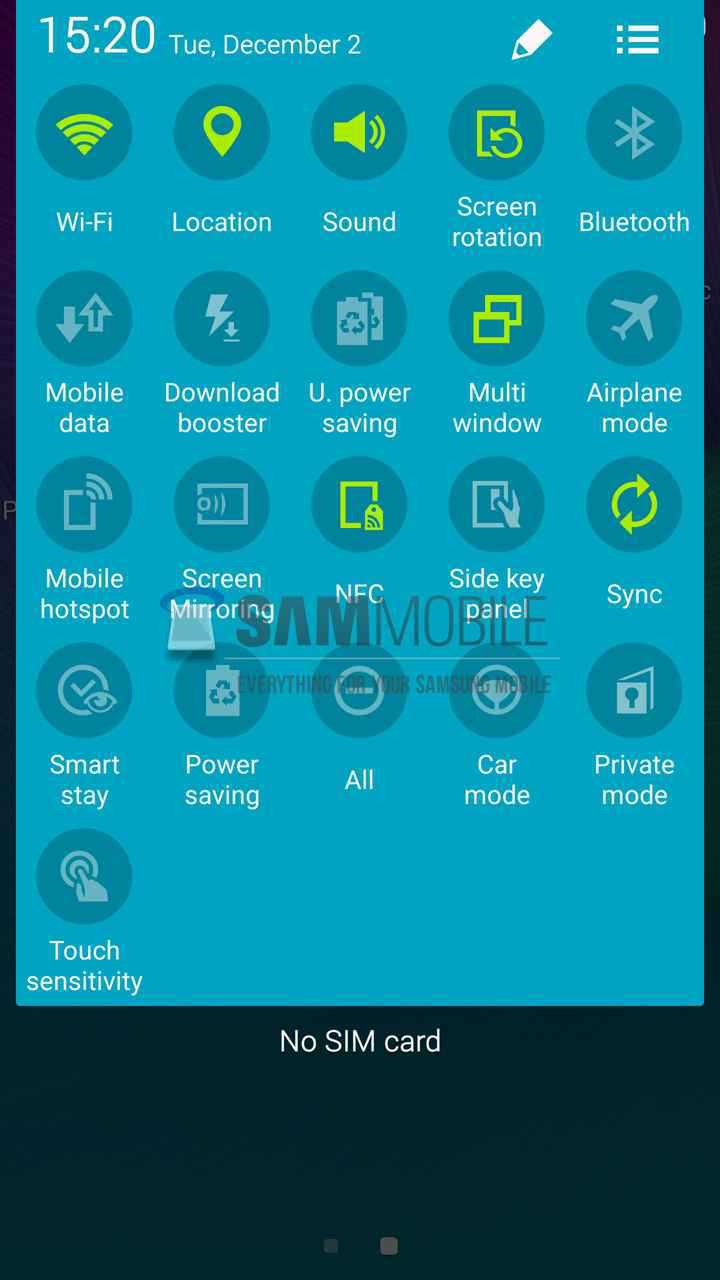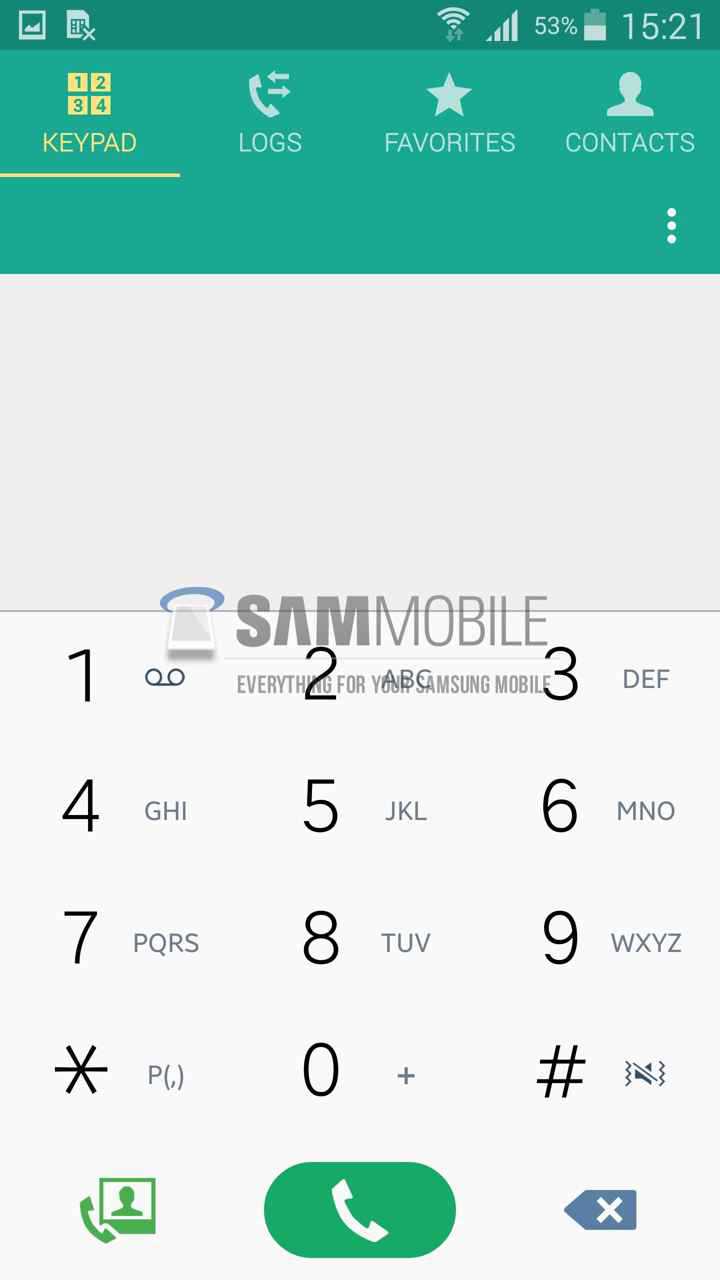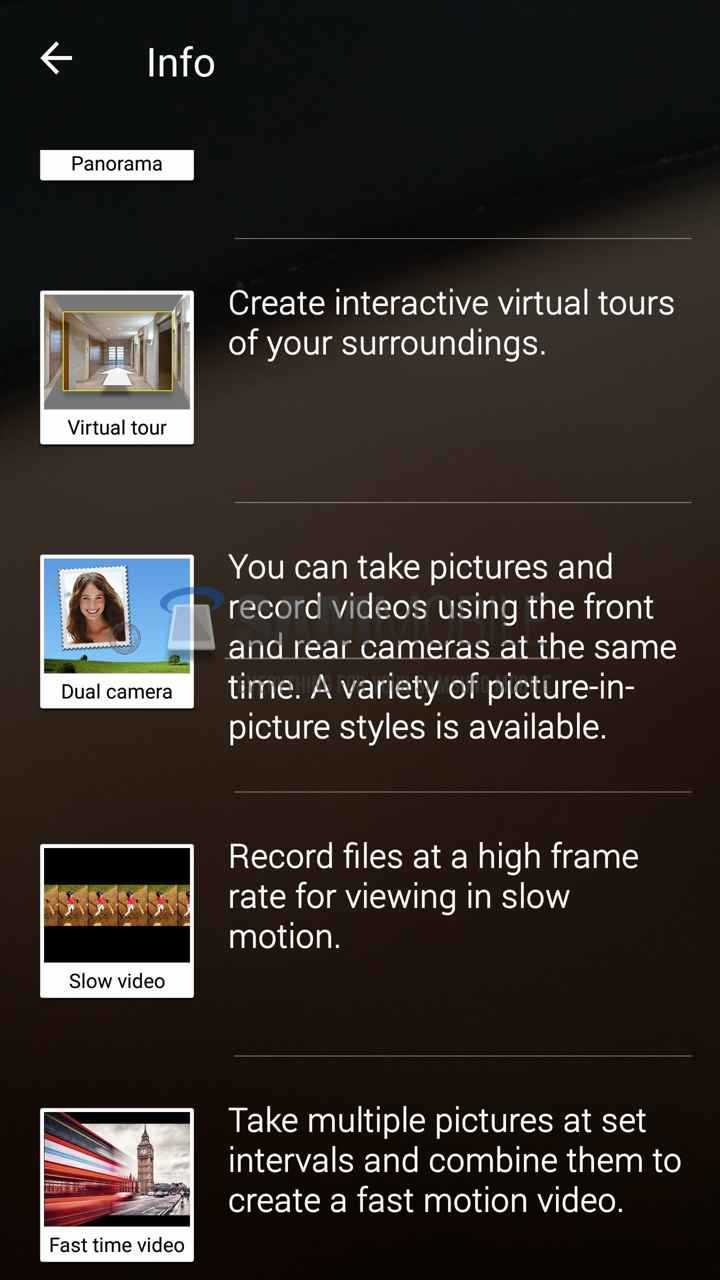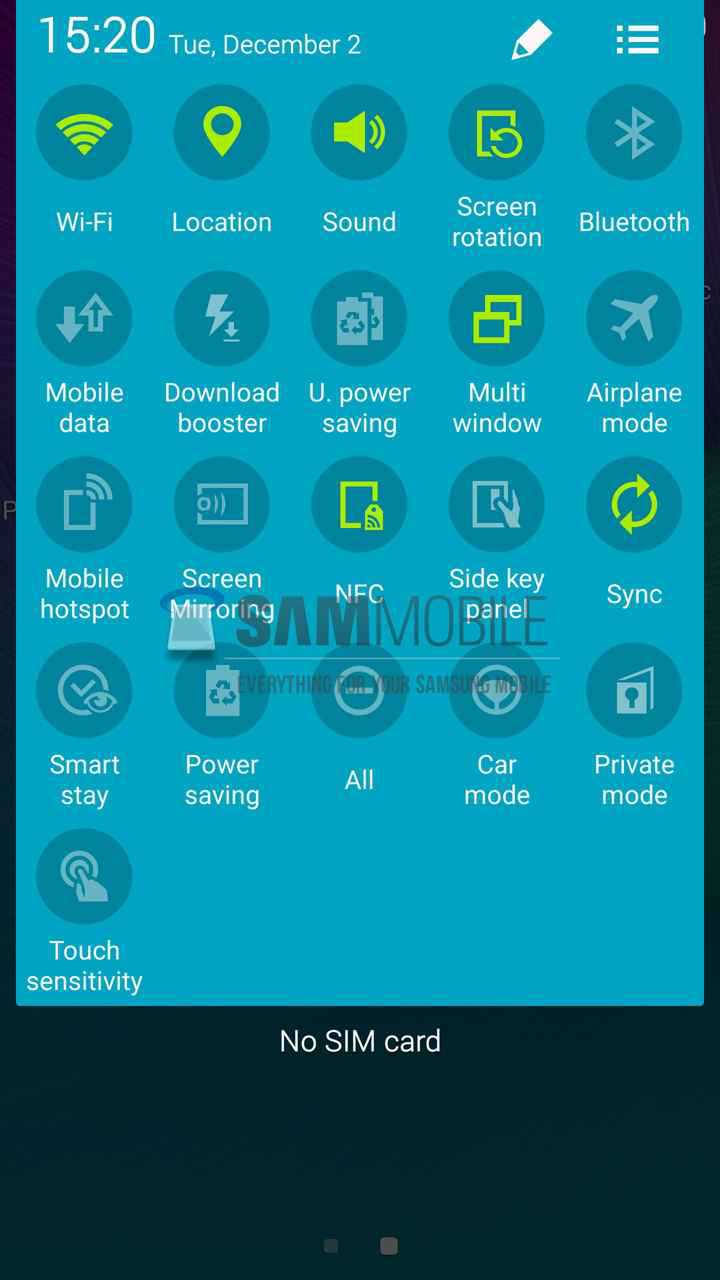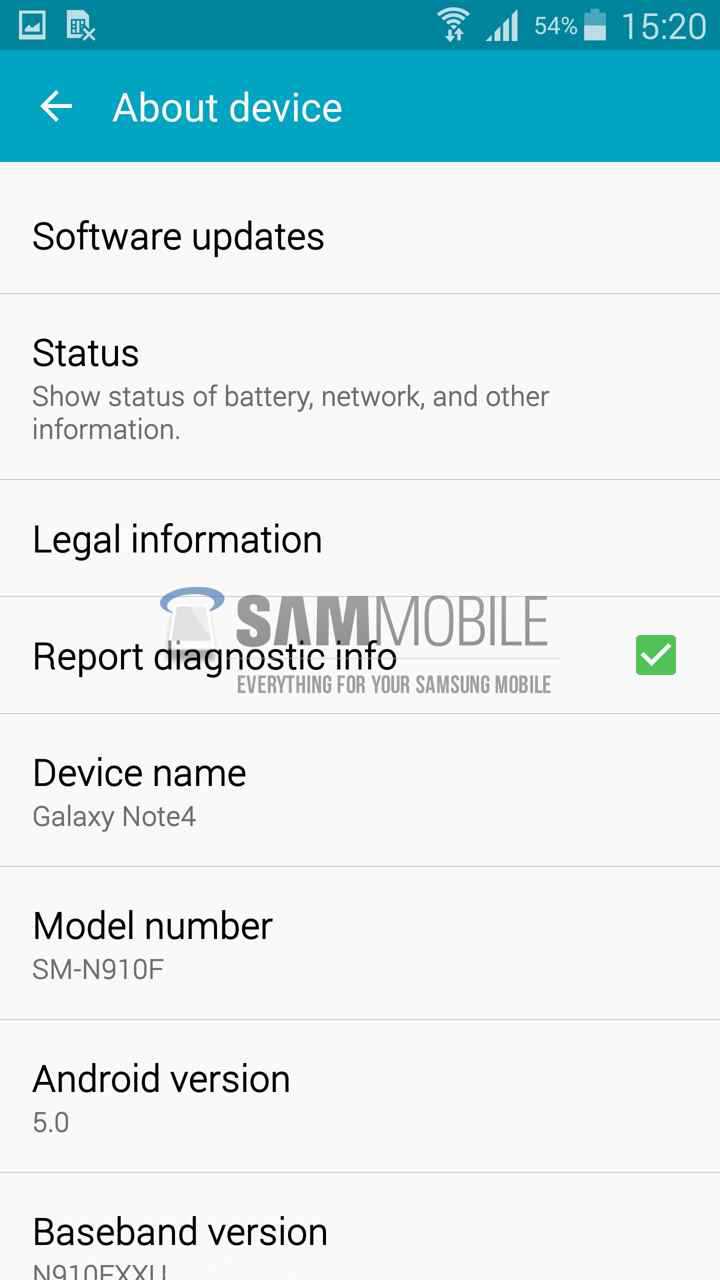Samsung inizia ufficialmente il rilascio dell’aggiornamento di Android 5.0 Lollipop per Galaxy Note 4 (SM-N910F). Guida e Download
Dopo aver iniziato alcuni giorni fa il rilascio in Polonia dell’aggiornamento per la versione con processore Exynos, Samsung ha dato in diversi paesi europei al rilascio dell’aggiornamento di Android 5.0 Lollipop per Galaxy Note 4 nella variante con processore Snapdragon, commercializzata anche in Italia.
Il nuovo firmware N910FXXU1BOB4 per Galaxy Note 4 (SM-N910F) è basato su Android 5.0.1 Lollipop (quindi non l’ultima versione di Android attualmente disponibile) ed include diverse novità grafiche per quanto riguarda l’interfaccia proprietaria TouchWiz di Samsung, migliori prestazioni, le notifiche nel blocca schermo, miglioramenti alla durata della batteria e diverse altre funzionalità che migliorano ulteriormente l’esperienza d’uso per i possessori di Note 4.
Dettagli firmware N910FXXU1BOB4
- Model: SM-N910F
- Model name: GALAXY Note 4
- Country: Germany
- Version: Android 5.0.1
- Changelist: 4144221
- Build date: Fri, 06 Feb 2015 14:16:43 +0000
- Product Code: DBT
- PDA: N910FXXU1BOB4
- CSC: N910FOXA1BOB4
- MODEM: N910FXXU1BOB4
Guida all’installazione
Pur non essendo ancora disponibile ufficialmente in Italia, chi non vorrà attendere oltre per scoprire e provare tutte le novità introdotte da Google nel nuovo Android 5.0 Lollipop e da Samsung nel firmware N910FXXU1BOB4, potrà scaricare il file destinato alla Polonia, ma perfettamente compatibile con i device commercializzati nel nostro paese ed ovviamente localizzato nella nostra lingua.
Procedura
- Scaricare il file del firmware da qui e decomprimerlo in una cartella sul PC
- Scaricare Odin e decomprimerlo ed installarlo
- Aprire Odin e riavviare il Galaxy Note in modalità download
- Connettere il device al PC finché Odin non conferma la connessione
- Caricare l’OTA su Odin (alla voce AP), controllare che l’opzione Re-partition non sia selezionata
- Premere il pulsante di avvio, aspettare
Maggiori dettagli sulla procedura di installazione del firmware via ODIN sono disponibili attraverso questa nostra guida.
ATTENZIONE: Sebbene la guida sia scritta per essere estremamente semplice ed esaustiva potrebbero verificarsi malfunzionamenti durante il processo e danneggiare il dispositivo.
Per quanto sopra il team del blog newsdigitali.com NON SI ASSUME ALCUNA RESPONSABILITÀ circa eventuali problemi derivanti dall’utilizzo che farete di questa guida.